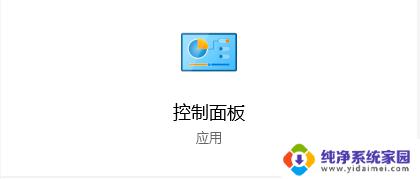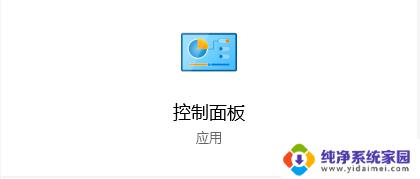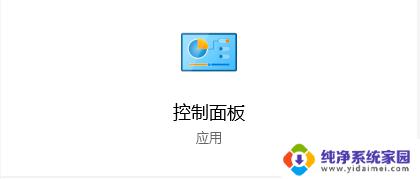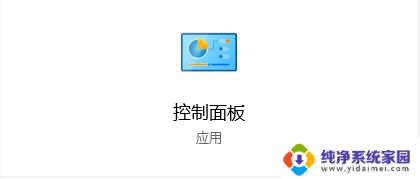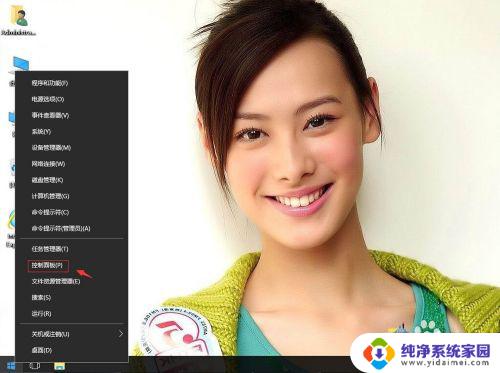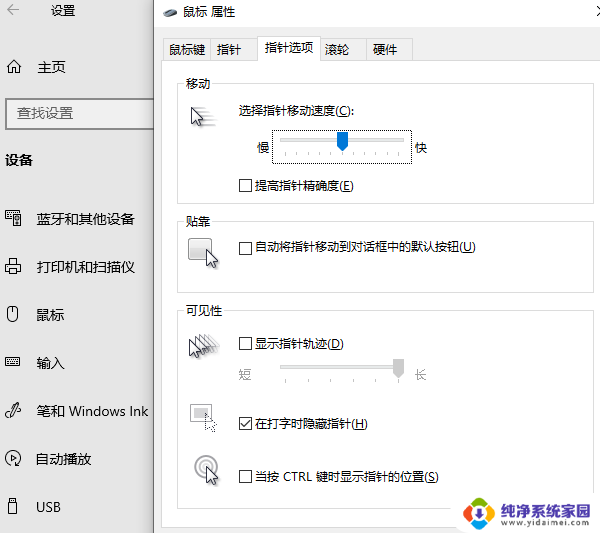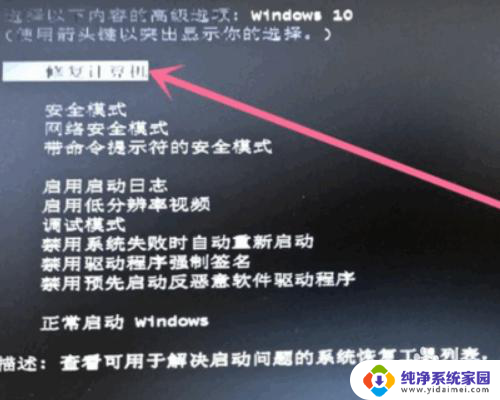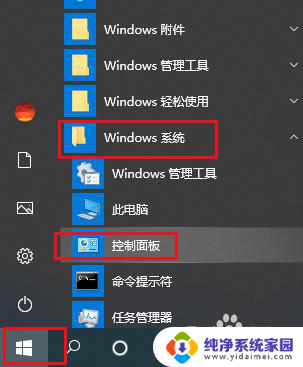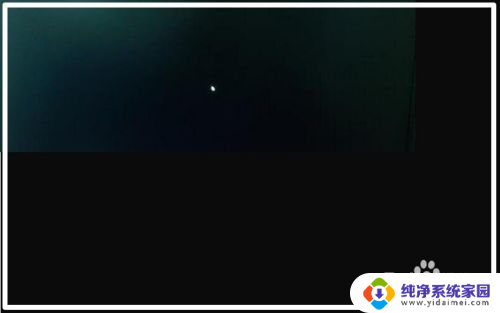光标一直在闪烁怎么办 win10系统鼠标光标乱跳闪的解决方法
更新时间:2023-12-09 13:45:08作者:yang
在使用Win10系统时,有时候会遇到一个令人困扰的问题:光标的闪烁不停止,甚至出现乱跳的情况,这种情况不仅让人感到困惑,还会影响我们正常的操作和使用体验。不用担心我们可以采取一些简单的解决方法来解决这个问题。本文将为大家介绍一些有效的解决办法,帮助您摆脱光标闪烁乱跳的困扰。
操作方法:
1.在win10系统桌面上,小娜搜索”控制面板“。点击进入。
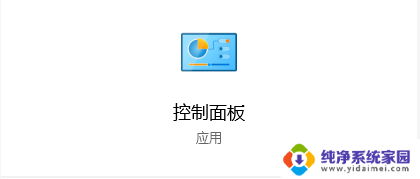
2.点击查看方式:类别,选中大图标。
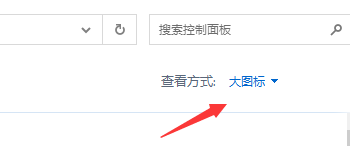
3.在所列图表中,单击键盘。
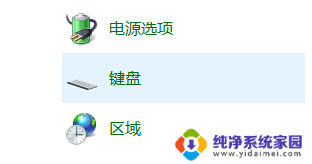
4.看到鼠标键盘属性,用鼠标拖动调节“光标闪烁速度”。再点击应用,确定。
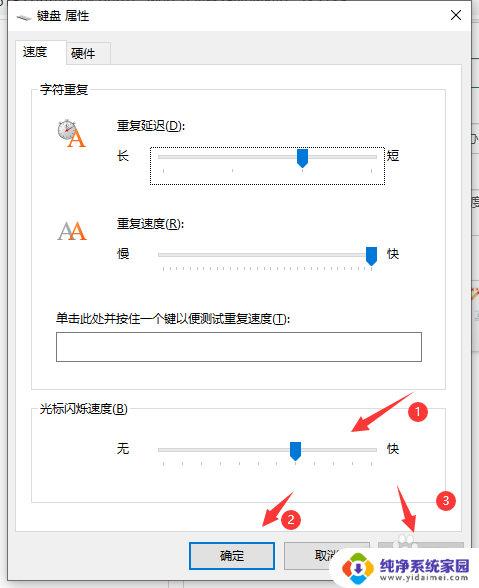
5.最后,返回win10桌面上。重启系统之后就可以解决问题了。
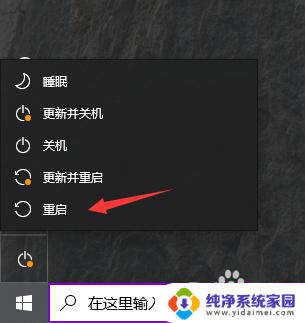
以上是光标一直在闪烁的解决方法,请有类似问题的用户按照本文中介绍的步骤进行修复,希望对大家有所帮助。